چگونگی اتصال هندزفری بیسیم به لپتاپ؛ هر آنچه باید بدانید

استفاده از هندزفریهای بیسیم، باعث شده تا حد زیادی از مشکلات مربوط به هندزفریهای سیمی رها شویم. پاره شدن یا گره خوردن سیم از جمله سادهترین اتفاقاتی است که کاربران در حین استفاده از هندزفریهای سیمی با آن مواجه هستند. اگر شما نیز از کاربران هندزفریهای بیسیم هستید، با این مقاله از دیجیکالا مگ همراه باشید تا به شما نحوه اتصال هندزفری بیسیم به لپتاپ و کامیپوتر را آموزش دهیم.
اتصال هندزفری بیسیم به لپتاپ و کامپیوتر
نحوه اتصال هندزفری بیسیم به مکبوک
سخن پایانی
اتصال هندزفری بیسیم به لپتاپ و کامپیوتر

برای بسیاری از افراد اتصال هندزفری بیسیم به لپتاپ کار سختی به نظر میرسد. اما در واقع اینگونه نیست. برای ایجاد اتصال بلوتوثی بین هندزفری و لپتاپ، پیش از هرکار بررسی کنید که فاصله بین دو دستگاه بیشتر از ۱۰ متر نباشد. در ادامه از شارژ بودن هر دو دستگاه مطمئن شوید. اگر از کاربران سیستمهای ویندوزی هستید، برای اتصال هندزفری بیسیم به لپتاپ مراحل زیر را پیشرو دارید:
ابتدا بلوتوث هر دو دستگاه را روشن کنید. برای روشن کردن بلوتوث سیستم، راهی مسیر Start > Settings > Bluetooth & devices شوید و زدن روی دکمه Bluetooth، بلوتوث را روشن کنید.
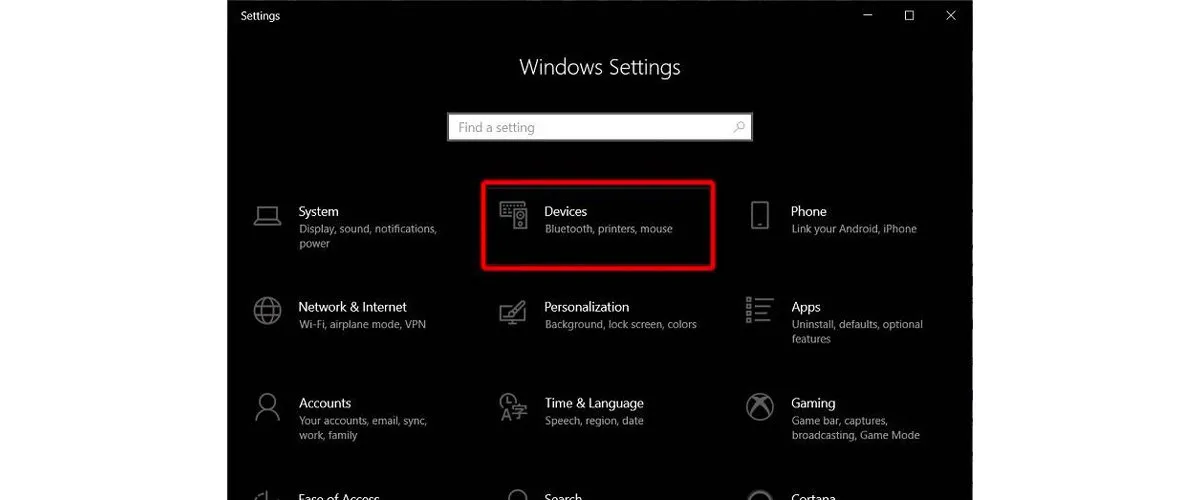 روش راحتتری نیز برای روشن کردن بلوتوث در سیستم با ویندوز به خصوص ویندوز ۱۱ وجود دارد. به سمت راست تسکبار خود نگاه کنید، در کنار نماد شبکه (Network)، آیکون بلوتوث مشاهده میشود. روی آن کلیک کنید تا بلوتوث روشن شود. پس از روشن کردن بلوتوث هندزفری خود، باید بتوانید نام آن را در بخش Bluetooth & other devices مشاهده کنید.
روش راحتتری نیز برای روشن کردن بلوتوث در سیستم با ویندوز به خصوص ویندوز ۱۱ وجود دارد. به سمت راست تسکبار خود نگاه کنید، در کنار نماد شبکه (Network)، آیکون بلوتوث مشاهده میشود. روی آن کلیک کنید تا بلوتوث روشن شود. پس از روشن کردن بلوتوث هندزفری خود، باید بتوانید نام آن را در بخش Bluetooth & other devices مشاهده کنید.
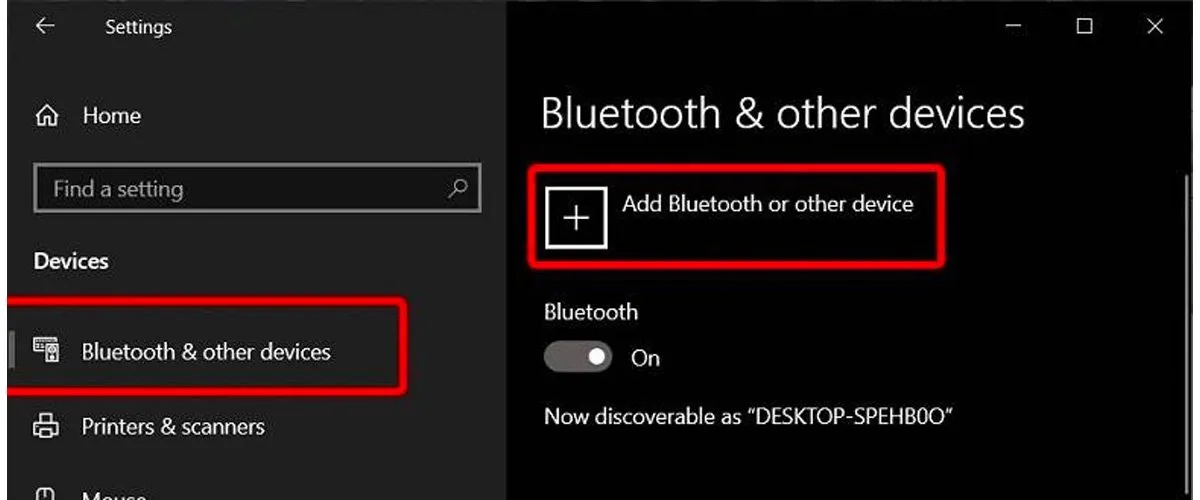
با کلیک روی این گزینه، دو دستگاه را بهم متصل کنید. به این ترتیب اگر بلوتوث دو دستگاه روشن باشد و در محدوده شناسایی هم قرار داشته باشند به راحتی بهم متصل خواهند شد.
نحوه اتصال هندزفری بیسیم به مکبوک
در ابتدا به نحوه اتصال هندزفری بیسیم به لپتاپ مک میپردازیم. از روشن و قابل شناسایی بودن بلوتوث دستگاه خود مطمئن شوید. در مکبوک خود به مسیر Apple menu > System Preferences بروید و در ادامه روی آیکون بلوتوث کلیک کنید.
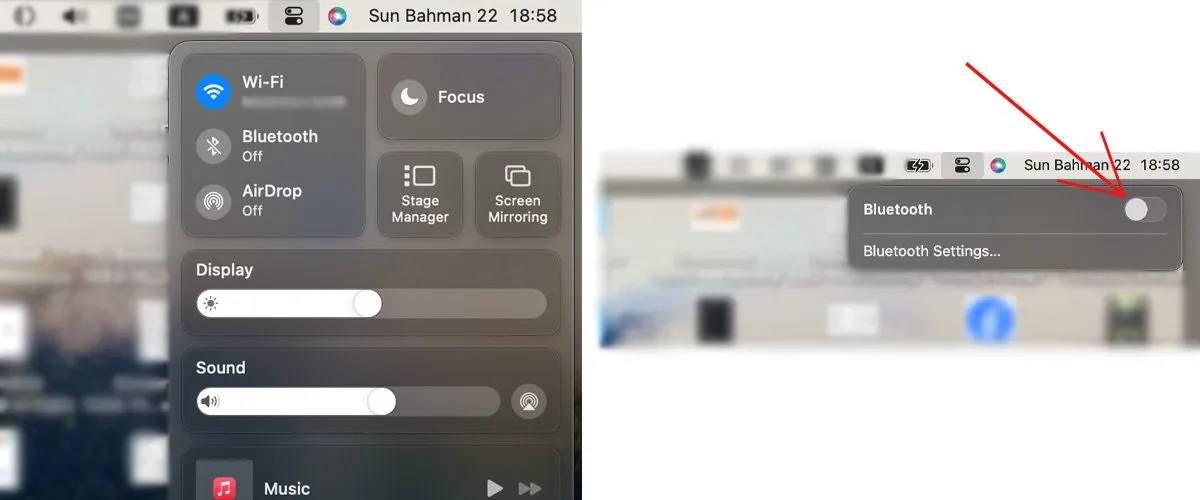
از لیست دستگاهها، نام هندزفری خود را انتخاب کنید. احتمالا از شما درخواست میشود برای برقراری ارتباط، کد امنیتی را وارد و سپس Accept کنید.
اتصال هندزفری به مکبوک فقط یکبار صورت میگیرد و تا زمانیکه اتصال را حذف نکنید، کماکان برقرار خواهد بود. یکی دیگر از روشهای اتصال دستگاه جدید به بلوتوث در لپ تاپ کلیک روی آیکون بلوتوث در بخش Control Center در نوار منو و در نهایت انتخاب دستگاه مورد نظر است.
سخن پایانی
در این مقاله به روش اتصال هندزفری بیسیم به لپتاپ و کامپیوترهای ویندوزی و همچنین مکبوک پرداختیم. امیدواریم این مطلب برای شما مفید بوده باشد. حتما نظرات و تجربیات خود در استفاده از این روشها را با ما و سایر کاربران دیجیکالا مگ از طریق کامنت به اشتراک بگذارید.
منبع: دیجیکالا مگ














سلام، آیا کارایی که در گوشی دارند، در لپتاپ هم دارند؟
مثلا نویز کنسلینگ در برنامه گوشی قابل انتخاب است. در لپتاپ که نرم افزارش نیست، همان کارایی نویز کنسلینک را دارند؟